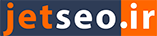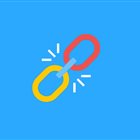آیا تا به حال با مشکل صفحه سفید وردپرس مواجه شدهاید؟ این مشکل میتواند به دلایل مختلفی بروز کند و شما را از ادامه فعالیتهای وبسایتتان بازدارد. در این مقاله به بررسی علل بروز صفحه سفید وردپرس میپردازیم و راهکارهایی علمی و عملی برای حل این مشکل را ارائه خواهیم کرد که به شما کمک میکند دوباره به دنیای آنلاین خود برگردید. از همین حالا با ما همراه باشید تا با راهکارهای مؤثر برای این مشکل آشنا شوید و به سرعت آن را برطرف کنید.
صفحه سفید وردپرس چیست
صفحه سفید وردپرس یا «صفحه مرگ سفید» (WordPress White Screen of Death یا WSoD) یک خطای رایج در وردپرس است که در آن، به جای نمایش محتوای وبسایت، یک صفحه کاملاً سفید و خالی در مرورگر نمایش داده میشود. این خطا میتواند کل وبسایت یا فقط بخشهای خاصی از آن را تحت تأثیر قرار دهد.
بوجود آمدن صفحه سفید وردپرس، نه تنها باعث خواهد شد که ترافیک خود را از دست بدهید و نرخ تبدیل شما به صفر برسد، بلکه تاثیر منفی در سئو سایت شما دارد و در صورت ادامه دار شدن مشکل صفحه سفید (صفحه مرگ) ممکن است رتبههای سایت خود در گوگل را از دست بدهید.
علت بروز صفحه سفید وردپرس
صفحه سفید وردپرس یا White Screen of Death (WSOD) یکی از مشکلات رایج در این سیستم مدیریت محتوا است که میتواند به دلایل مختلفی به وجود آید. این مشکلات معمولاً به صورت ناگهانی و بدون هشدار قبلی رخ میدهند و ممکن است منجر به زیانهای مالی و از دست دادن زمان شود.
مهمترین دلایل بوجود آمدن مشکل صفحه سفید وردپرس عبارتند از:
- خطاهای کدگذاری در پوسته وردپرس: یکی از اصلیترین دلایل بروز صفحه سفید وردپرس، وجود خطاهای کدگذاری در پوسته (قالب) سایت است. این خطاها میتوانند ناشی از عدم تطابق کدهای PHP برای نسخههای مختلف وردپرس یا افزونههای غیررسمی باشند. برای رفع این مشکل، میتوانید قالب فعلی را به یک قالب پیشفرض وردپرس تغییر دهید و سپس به بررسی و رفع خطاها بپردازید.
- نقص در افزونههای نصب شده: نقص و یا ناسازگاری در افزونههای نصب شده نیز میتواند باعث بروز صفحه سفید وردپرس شود. گاهی اوقات یک افزونه ممکن است با دیگر افزونهها یا قالب شما در تضاد باشد. غیرفعال کردن موقت افزونهها و بررسی عملکرد سایت پس از آن میتواند شما را به ریشه مشکل هدایت کند.
- مشکلات مربوط به حافظه PHP: یکی دیگر از دلایل رایج برای بروز این مشکل، وجود محدودیت در حافظه PHP است. اگر رمزگذاریهای سایتی که استفاده میکنید به منابع بیشتری نیاز دارد، ممکن است به دلیل کمبود حافظه، صفحه سفید مشاهده شود. در این صورت باید مقدار حافظه PHP را افزایش دهید.
برای اینکه بتوانیم مشکل صفحه سفید در وردپرس را حل کنیم، ابتدا باید بررسی کنیم که علت بوجود آمدن آن، کدامیک از مشکلاتی است که به آنها اشاره کردیم. در ادامه در مورد روشهای برطرف کردن این مشکل توضیح خواهیم داد.
چگونه مشکل صفحه سفید در وردپرس را حل کنیم؟
برای پیدا کردن علت اصلی و همچنین برطرف کردن مشکل صفحه سفید در وردپرس، مراحل زیر را به ترتیب باید انجام دهیم.
1. بررسی افزونهها برای حل مشکل صفحه سفید وردپرس
پس از شناخت دلایل بروز این مشکل، لازم است به بررسی افزونهها بپردازید. افزونهها ابزارهای مؤثری هستند که میتوانند به عملکرد بهتر سایت کمک کنند، اما در عین حال، میتوانند باعث بروز مشکلاتی نیز شوند.
غیرفعال کردن افزونهها بهصورت موقت: برای حل مشکل صفحه سفید وردپرس، اولین قدم غیرفعال کردن تمام افزونهها بهصورت موقت است. برای این کار میتوانید به بخش افزونهها در پنل مدیریت وردپرس بروید یا مستقیم از طریق FTP به پوشه wp-content/plugins دسترسی پیدا کرده و تمام پوشههای افزونهها را به طور موقت تغییر نام دهید. پس از این کار، سایت خود را بررسی کنید تا ببینید آیا مشکل حل شده است یا خیر؛ اگر سایت شما به حالت عادی بازگشت، میتوانید هر یک از افزونهها را بهطور جداگانه فعال کنید تا مشکلساز را شناسایی کنید.
نحوه پیدا کردن افزونه مشکلساز: پس از غیرفعال کردن تمامی افزونهها و بررسی سایت، نوبت به فعالسازی تدریجی آنها میرسد. به آرامی هر یک از افزونهها را یکی یکی فعال کنید و بعد از فعالسازی هر کدام سایت را بررسی کنید. با این کار میتوانید افزونهای که باعث بروز مشکل صفحه سفید وردپرس شده را شناسایی کنید.
2. نحوه افزایش حافظه PHP در وردپرس
اگر مشکل صفحه سفید ناشی از کمبود حافظه PHP است، باید به دنبال افزایش آن باشید. این کار به شما این امکان را میدهد که بتوانید از منابع بیشتری برای راهاندازی وبسایت خود استفاده کنید.
برای افزایش حافظه PHP در وردپرس، میتوانید از چندین روش استفاده کنید. نخستین و سادهترین روش اضافهکردن یک خط به فایل wp-config.php است. برای این کار، کد زیر را به فایل wp-config.php اضافه کنید:
define('WP_MEMORY_LIMIT', '256M');
همچنین میتوانید از فایل php.ini و یا فایل .htaccess نیز برای افزایش حافظه PHP استفاده کنید.
اگر از روش قبل استفاده نمیکنید، در فایل wp-config.php میتوانید مقدار حافظه را از طریق تابع ini_set افزایش دهید:
ini_set('memory_limit', '256M');
این روش بیشتر زمانی مفید است که هاست شما اجازه تغییر تنظیمات php.ini را ندهد.
3. بررسی فایل .htaccess برای رفع مشکل
فایل .htaccess یکی از فایلهای کلیدی در نصب وردپرس است که میتواند در عملکرد سایت تأثیرگذار باشد. در بسیاری از موارد، خطاها و تنظیمات نادرست این فایل میتواند منجر به بروز صفحه سفید وردپرس شود. در اولین قدم بهتر است که فایل .htaccess را بازنشانی کنیم.
برای بازنشانی فایل .htaccess، ابتدا از فایل موجود یک نسخه پشتیبان تهیه کنید و سپس آن را با نسخهای جدید جایگزین کنید. شما میتوانید از پنل مدیریت وردپرس به بخش «تنظیمات» و سپس «لینکهای دائمی» بروید و بدون هیچ تغییری روی دکمه «ذخیره» کلیک کنید تا یک فایل .htaccess جدید ایجاد شود.
پس از ایجاد فایل .htaccess جدید، حتماً سایت خود را مجدداً بررسی کنید تا ببینید آیا مشکل صفحه سفید وردپرس برطرف شده است یا خیر. اگر مشکل ادامه داشت، باید به بررسی دیگر عوامل بپردازید.
4. تنظیمات پوسته وردپرس و تأثیر آن بر صفحه سفید
تنظیمات نادرست پوسته نیز میتواند منجر به بروز این مشکل شود. گاهی اوقات تغییرات اخیر در قالب سایت یا استفاده از قالبهای غیررسمی میتواند باعث ظهور صفحه سفید گردد. برای اینکه بررسی کنیم مشکل از پوسته وردپرس است یا خیر، میتوانیم پوسته وردپرس را به حالت پیشفرض تغییر دهیم.
برای بازگرداندن پوسته به وضعیت پیشفرض، کافیست از طریق پنل مدیریت وردپرس به بخش «ظاهر» و سپس «پوستها» بروید و یکی از پوستههای پیشفرض وردپرس را انتخاب کنید. این کار کمک میکند تا از وجود خطاهای ناشی از پوستهها خلاص شوید.
اگر با تغییر پوسته به پیشفرض نیز مشکل رفع نشد، باید به بررسی فایلهای پوسته بپردازید. ممکن است افزونههای جدیدی بر روی فایلهای قالب تأثیر گذاشته باشند و باعث بروز این مشکل شده باشند. بررسی و عیبیابی این فایلها میتواند به شما در شناسایی مشکل کمک کند.
5. نصب و راهاندازی مجدد وردپرس
اگر هیچ یک از روشهای اشاره شده به حل مشکل کمک نکرد، نصب دوباره وردپرس میتواند گزینه خوبی باشد. این کار به شما این امکان را میدهد که هرگونه خطای جدی یا نقصی که به روزرسانی نادرست ناشی میشود را رفع کنید.
نکته مهم:
قبل از اقدام به نصب مجدد، حتماً از محتوای وبسایت خود یک نسخه پشتیبان تهیه کنید. این کار به شما این اطمینان را میدهد که هیچ فایلی از دست نرود. میتوانید با استفاده از افزونههای مختلف یا به صورت دستی از دیتابیس و فایلهای سایت پشتیبان تهیه کنید.
برای نصب مجدد وردپرس، کافیست فایلهای جدید را از سایت رسمی وردپرس دانلود کنید و آنها را به هاست خود آپلود کنید. سپس مراحل نصب را دنبال کنید و دیتابیس و تنظیمات سایت را به حالت اول بازگردانید.
نحوه بررسی خطاهای PHP برای حل مشکل
داشتن خطاهای PHP در پروژههاتان میتواند منجر به بروز خطای صفحه سفید شود. بررسی این خطاها بسیار مهم است تا بتوانید از این مشکلات جلوگیری کنید.
چگونگی فعالسازی نمایش خطاهای PHP
برای نمایش خطاهای PHP، میتوانید در فایل wp-config.php به سادگی مقدار WP_DEBUG را به true تغییر دهید:
define('WP_DEBUG', true);
با این کار تمامی خطاهای PHP به شما نمایش داده میشوند و میتوانید آنها را بررسی کنید.
پس از فعالسازی حالت اشکالزدایی، بررسی گزارشهای خطا میتواند به شما در شناسایی علت بروز مشکلات کمک کند. با توجه به این گزارشها میتوانید اقدامات لازم را برای رفع خطاهای یادشده انجام دهید.
تأثیر سرور و میزبانی بر صفحه سفید وردپرس
کیفیت میزبانی و سرور نیز میتواند بر عملکرد وردپرس تأثیر جدی بگذارد. در بسیاری از موارد، مشکلات ناشی از سرور میتواند موجب بروز صفحه سفید ورپرس شود.
میزبانی بیکیفیت میتواند منجر به کمبود منابع، ناپایداری و حتی از دست دادن دادهها شود. انتخاب یک میزبان معتبر و باکیفیت میتواند از بسیاری از مشکلات از جمله صفحه سفید وردپرس جلوگیری کند. توصیه میشود قبل از انتخاب میزبان حتماً نظرات سایر کاربران را بررسی کنید.
سرویس میزبان وردپرس باید دارای سرعت بالا، پشتیبانی 24 ساعته، و امنیت مناسب باشد. همچنین، میزبانهای تخصصی وردپرس میتوانند به بهینهترین شکل ممکن نیازهای شما را بدانند و به رفع مشکلات احتمالی کمک نمایند.
ردیابی خطاهای اسکریپتی در وردپرس
بسیاری از مشکلات صفحات سفید میتواند ناشی از خطاهای اسکریپتی باشد. این نوع خطاها معمولاً در کدنویسی ایجاد میشوند و عملکرد سایت را تحت تأثیر قرار میدهند.
ابزارهای توسعهدهنده مرورگرها مانند Chrome DevTools میتوانند به شما بریا ردیابی خطاهای جاوا اسکریپت کمک کنند. با استفاده از این ابزار میتوانید کنسول خطاها را بررسی کرده و به جزئیات بیشتری در مورد مشکلات احتمالی پی ببرید.
همچنین فراموش نکنید که مجوزهای دسترسی به فایلها و پوشههای سایت را بررسی کنید. تنظیمات نادرست مجوزها میتواند منجر به بروز مشکلاتی نظیر صفحه سفید گردد. اطمینان حاصل کنید که پوشهها دارای مجوز 755 و فایلها دارای مجوز 644 هستند.
تنظیمات زیرساخت وردپرس و تأثیر آن بر عملکرد
زیرساخت وردپرس، یعنی نحوه ساختاردهی به پایگاه داده و فایلها میتواند تأثیر زیادی بر عملکرد سایت داشته باشد. بهینهسازی این زیرساخت میتواند از بروز خطاهای بزرگ جلوگیری کند.
بهینهسازی پایگاهداده شامل حذف جداول غیرضروری و بررسی دادههای موجود است. با افزایش فضای خالی در پایگاهداده و حذف تنظیمات نادرست، میتوانید کارایی آن را بهبود ببخشید. میتوانید از افزونههای بهینهسازی پایگاهداده مانند WP-Optimize استفاده کنید.
بررسی منظم جداول پایگاهداده و پاکسازی دادههای قدیمی نیز به بهبود عملکرد سایت کمک میکند. با این کار میتوانید از بروز مشکلات احتمالی جلوگیری کنید و موجب بهبود سرعت بارگذاری سایت شوید.
جمعبندی و راهکارهای نهایی برای جلوگیری از صفحه سفید وردپرس
صفحه سفید وردپرس میتواند ناشی از دلایل مختلفی باشد که هر کدام نیاز به بررسی و عیبیابی دارند. از بررسی افزونهها و پوستهها گرفته تا تنظیمات سرور و پایگاهداده، هر یک از این عوامل میتوانند بر روی عملکرد سایت تأثیر بگذارند. با پیگیری دقیق این مراحل و تدابیر، میتوانید از بروز مشکلات مشابه جلوگیری کنید و یک وبسایت پایدار و کارآمد داشته باشید. به یاد داشته باشید که پیشگیری بهتر از درمان است، بنابراین با بهروزرسانی منظم و استفاده از ابزارهای مؤثر به بهبود عملکرد وبسایت خود بپردازید.